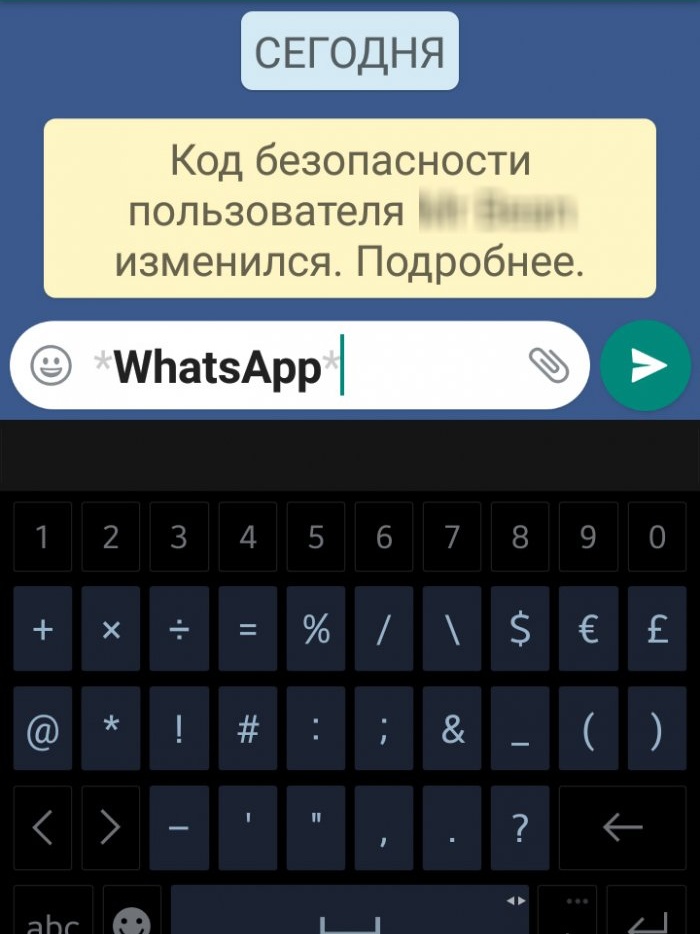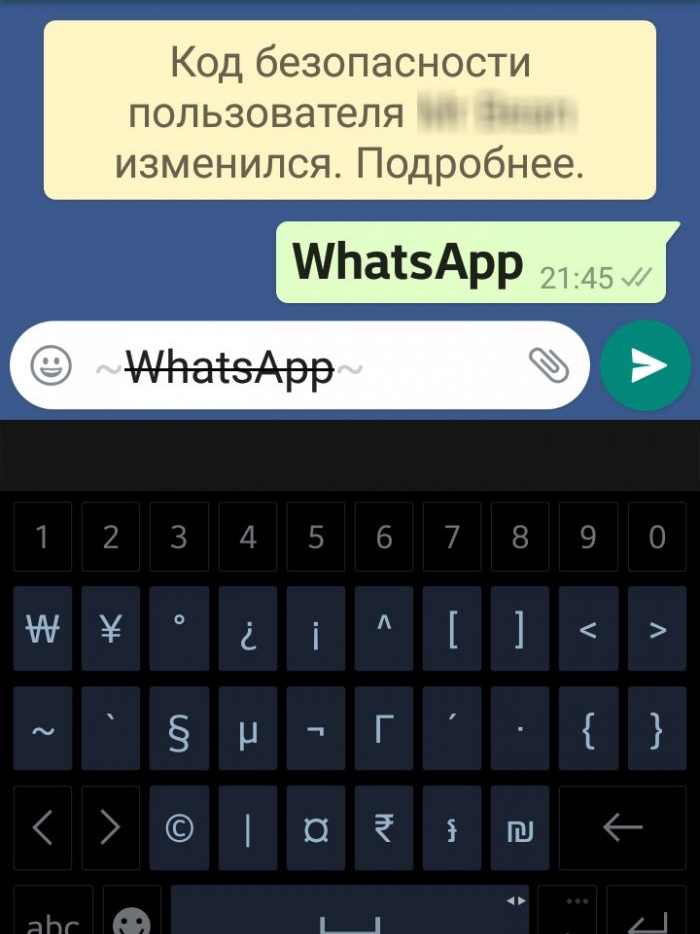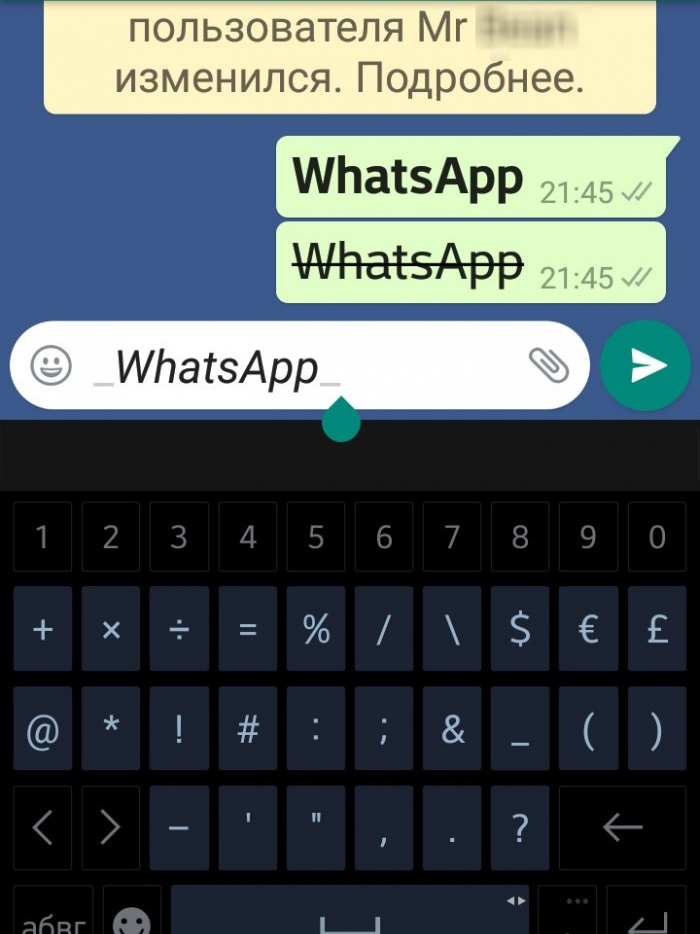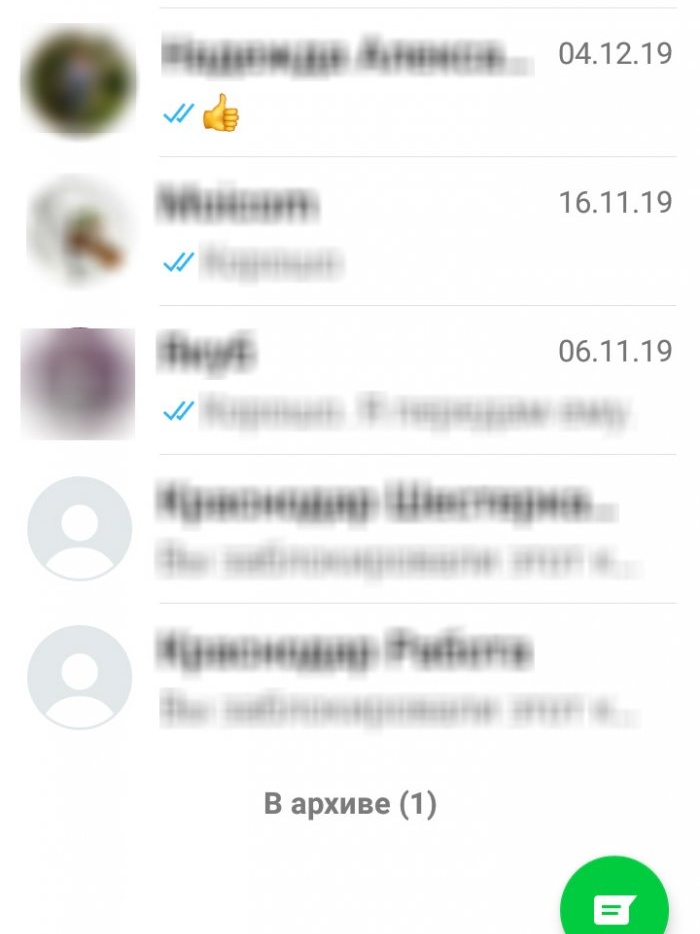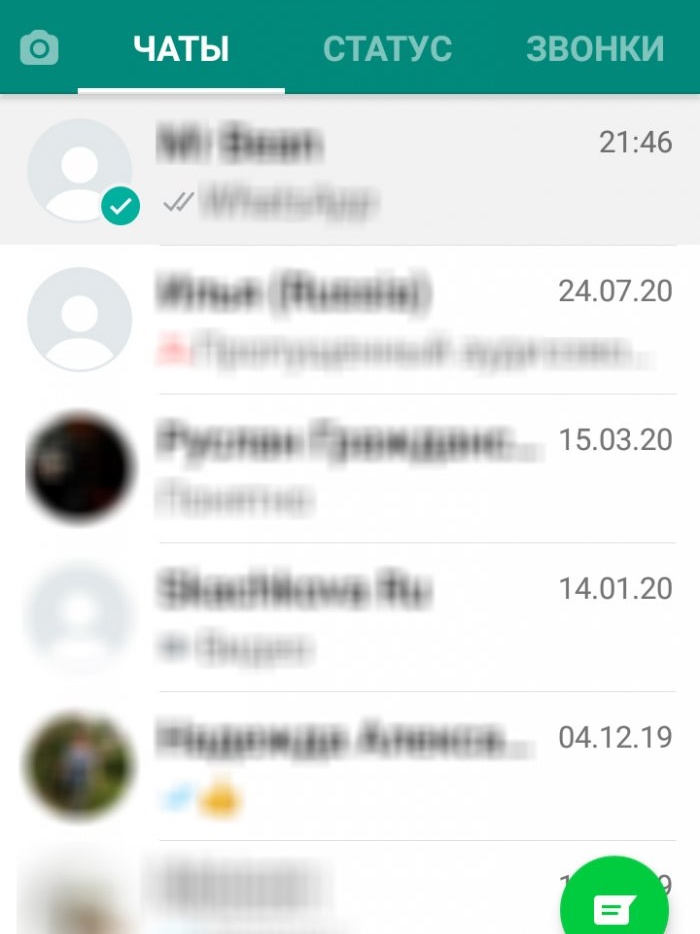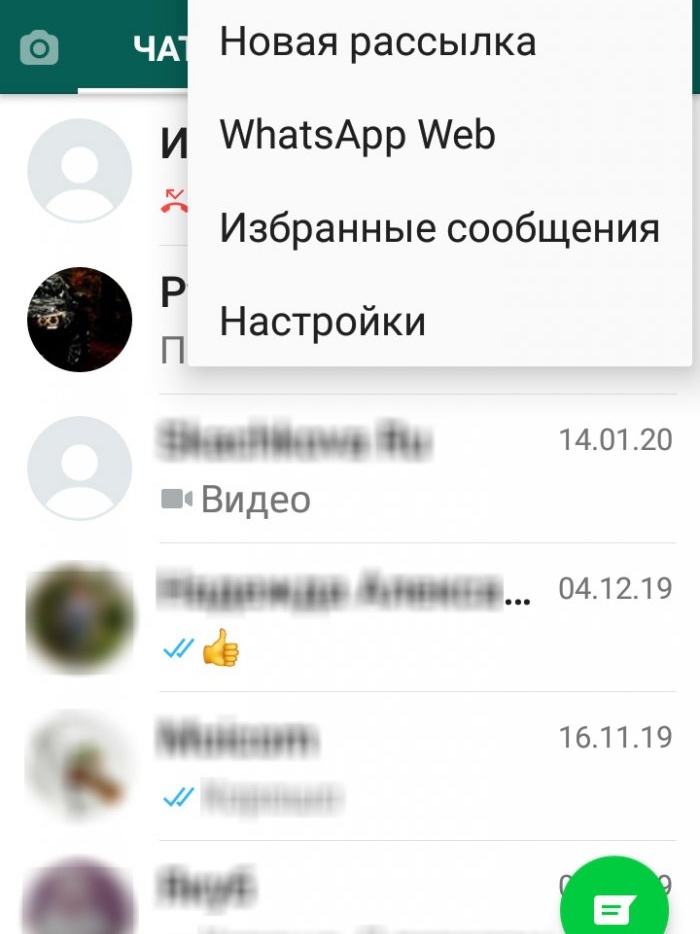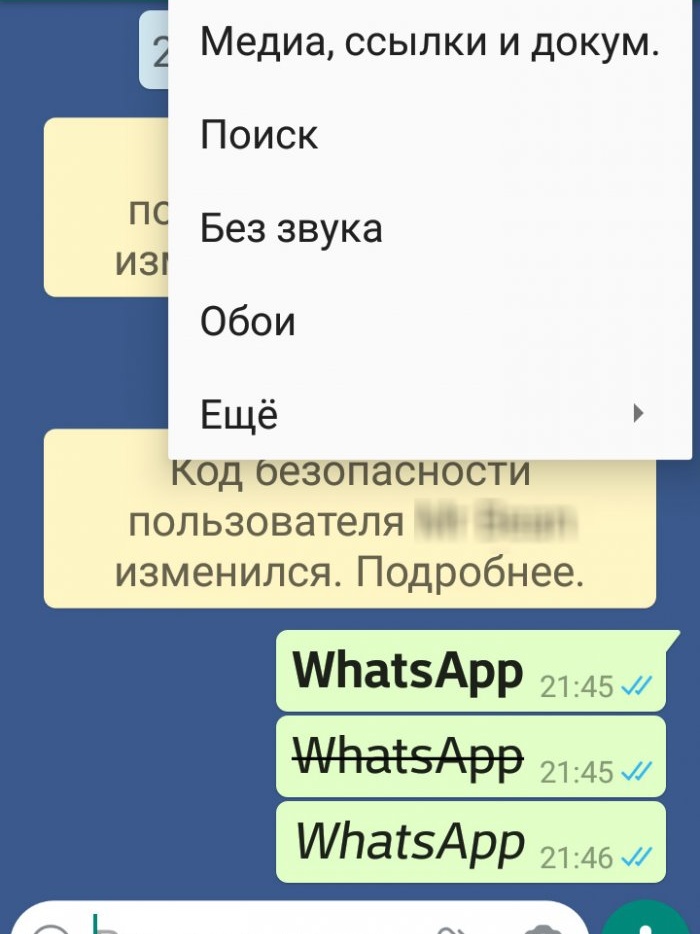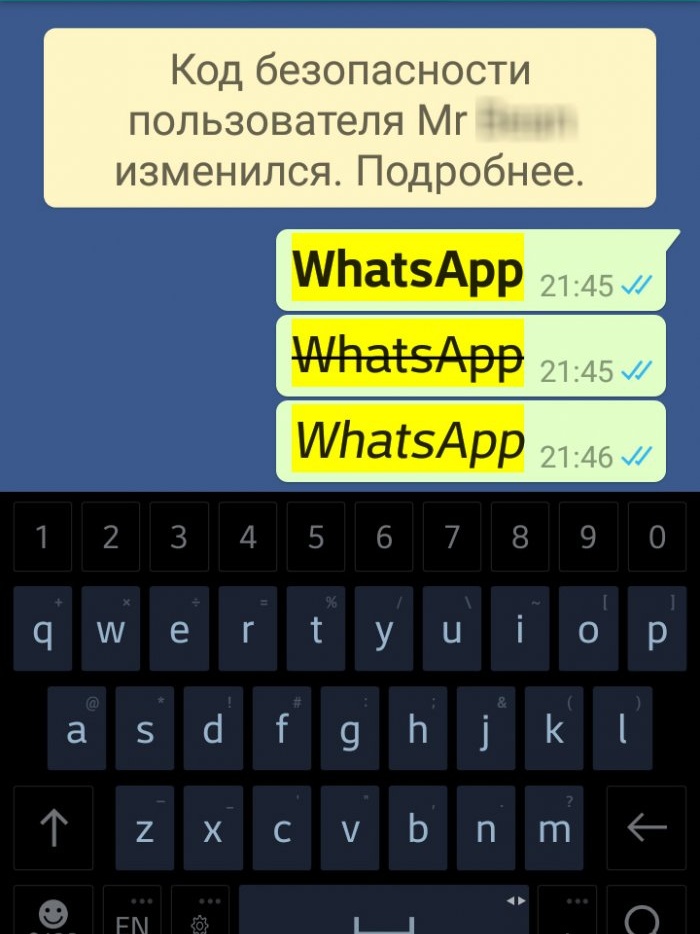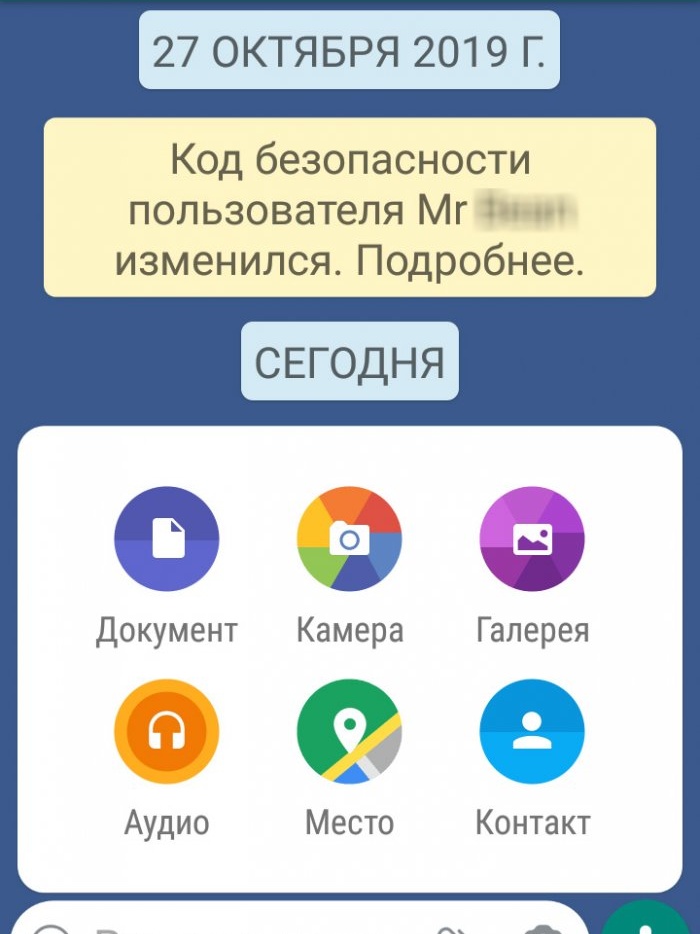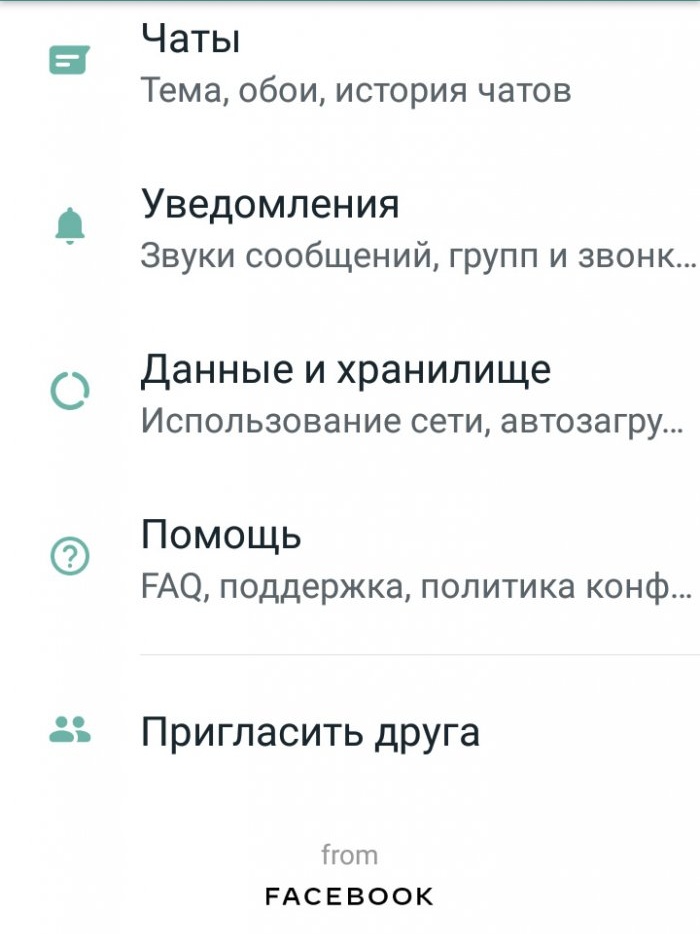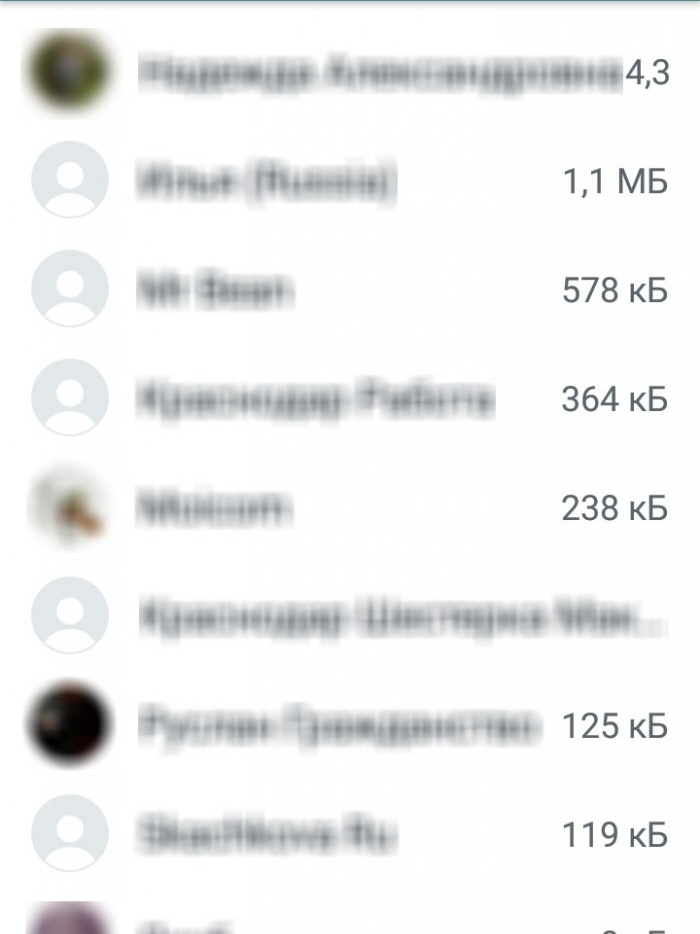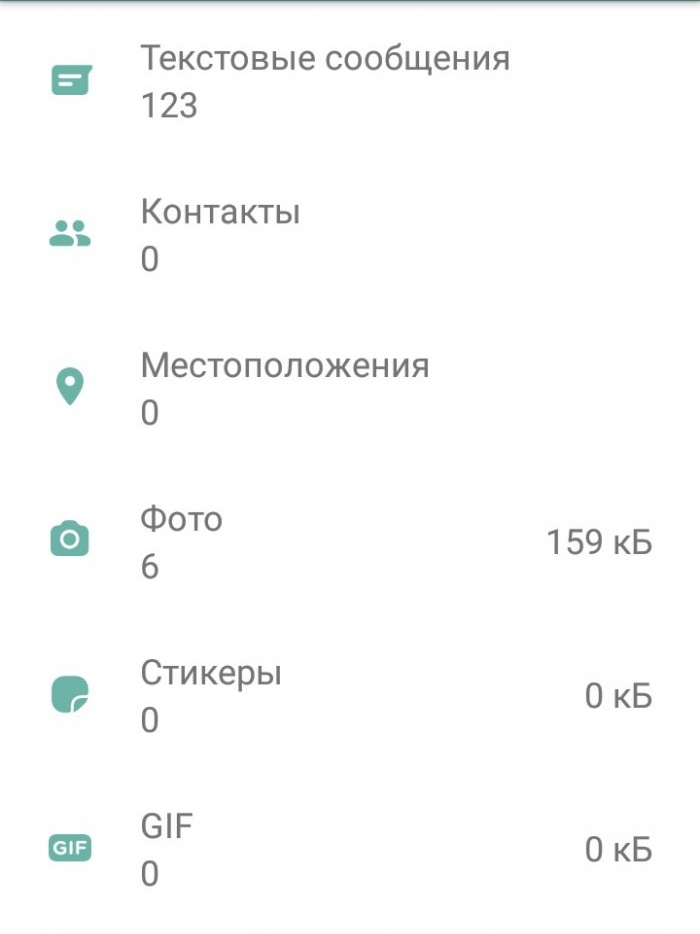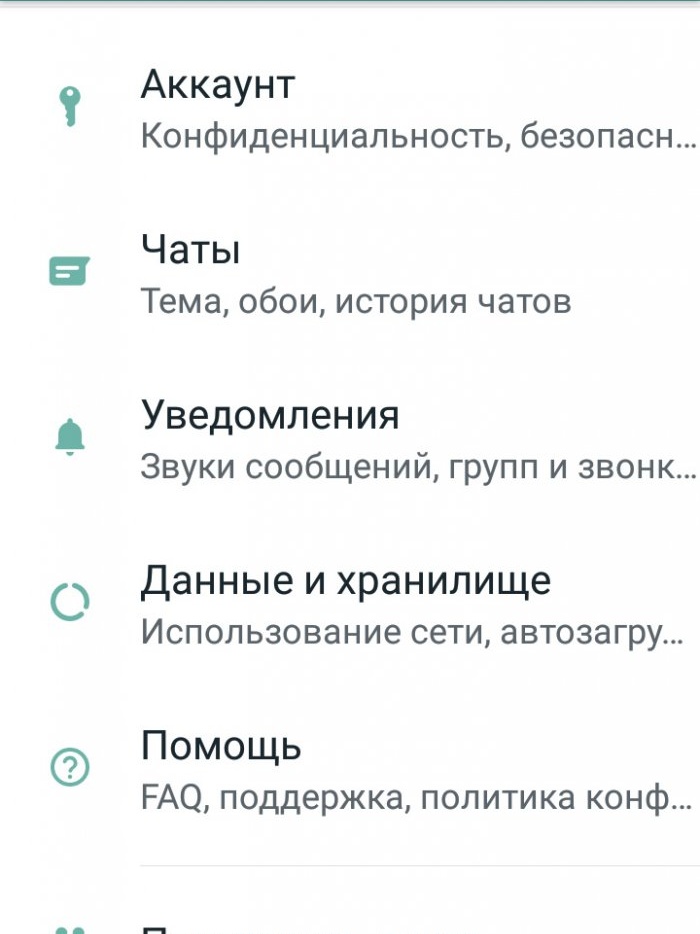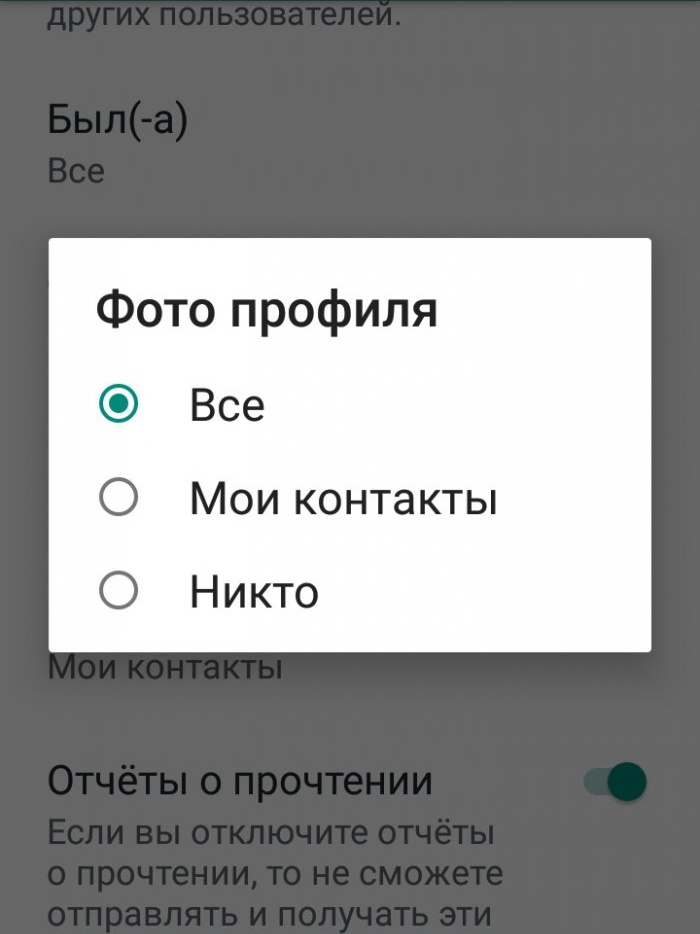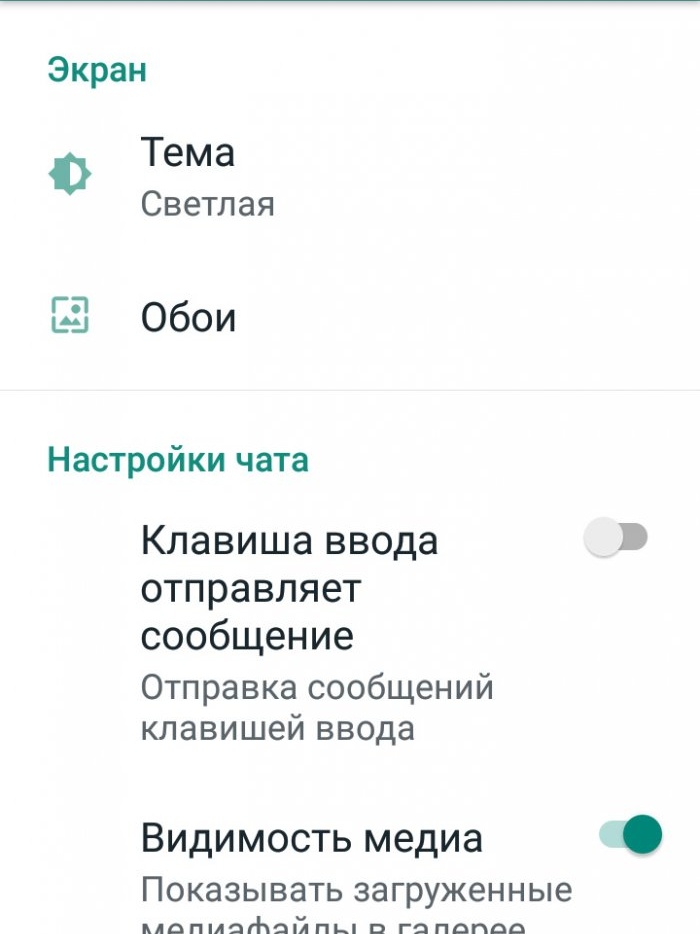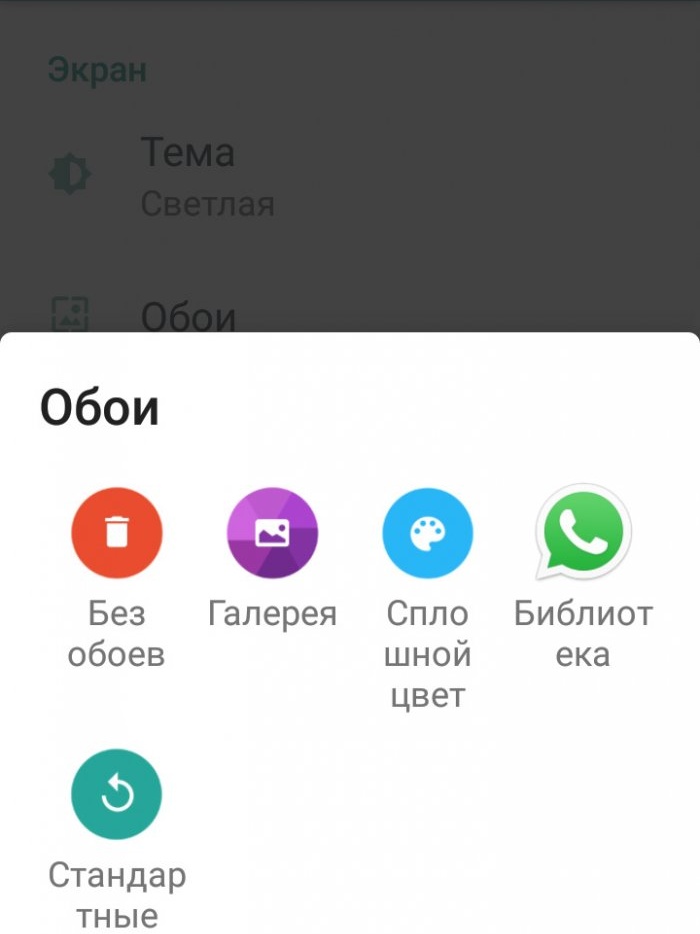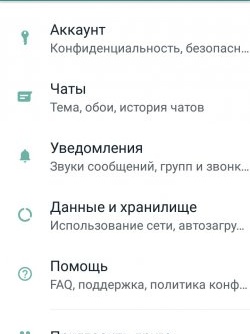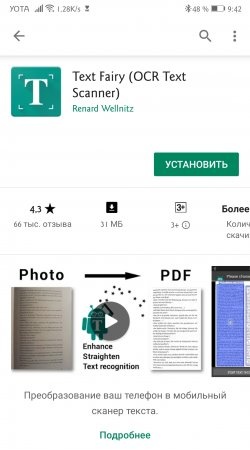A WhatsApp rejtett, rendkívül hasznos funkciói, amelyekről nem mindenki tud
Emberek milliói kommunikálnak nap mint nap, és leggyakrabban különféle alkalmazásokat használnak azonnali üzenetküldők formájában erre a célra. Az egyik ilyen alkalmazás a WhatsApp. És annak ellenére, hogy sok felhasználó már régóta használja, legtöbbjük nem is tudja, hogy számos érdekes és hasznos funkció létezik:
A WhatsApp-ban, akárcsak a szövegszerkesztőkben, a felhasználó hozzáfér egy olyan opcióhoz, amely lehetővé teszi az elküldött üzenet betűtípusának megváltoztatását. A szöveg vagy az egyes szavak félkövérré, dőltté, vagy akár áthúzhatóvá is válhatnak! A funkció használatához csak jelöljön ki szöveget vagy egyetlen szót mindkét oldalon egy speciális szimbólummal:
A szimbólumokat zárójelek nélkül és azzal a szóval együtt kell írni, amelynek betűtípusát módosítani kell.
A népszerű messenger egyik kevéssé ismert funkciója a chat archiválás funkció.Ennek az opciónak köszönhetően teljesen eltávolíthatja a levelezést a képernyőről anélkül, hogy magát a párbeszédet törölné. A jövőben bármikor megtalálható.
Egy adott levelezés archiválásához egyszerűen jelölje ki, tartsa lenyomva 2 másodpercig, és aktiválja a lehetőséget a megfelelő gombra kattintva, amely a jobb felső sarokban jelenik meg. A csevegés azonnal törlődik a főképernyőről, és átkerül az archívumba. A jövőbeni megtaláláshoz át kell görgetnie a csevegések teljes listáját, amelynek alján az archivált levelezés található.
A WhatsApp másik hasznos funkciója a fontos üzenetek megjelölése és könyvjelzőkhöz való hozzáadása. Ehhez 2 másodpercig lenyomva válassza ki a kívánt üzenetet, majd felül további gombok jelennek meg. Ha a csillaggal jelölt gombra kattint, a kiválasztott üzenet automatikusan a „Kedvencek” részbe kerül.
A felhasználók kényelmesebb kommunikációja érdekében az alkalmazásfejlesztők gondoskodtak az alkalmazás webes verziójáról is. Ha meglátogatja, a felhasználó a böngészőn keresztül használhatja az alkalmazás összes funkcióját anélkül, hogy további alkalmazásokat vagy programokat telepítene:
Kövesse a linket: web.whatsapp.com;
Indítsa el a WhatsApp alkalmazást mobileszközén;
Nyissa meg a messenger általános beállításait (ellipszis a jobb sarokban);
Lépjen a „Beállítások” szakaszba, és aktiválja a „WhatsApp Web” opciót;
Olvassa be a webhely főoldalán megjelenő QR-kódot.
Ha hirtelen meg kell találnia egy adott üzenetet vagy kifejezést egy csevegésben, használhatja a beépített kereső funkciót.Ehhez meg kell nyitnia azt a csevegést, amelyben meg szeretné találni a levelezést, és meg kell adnia a további beállításokat (a kapcsolat neve melletti hárompont). A megnyíló menüben lesz egy „Keresés” menüpont, amelyre kattintva be kell írni a keresett szót vagy kifejezést a megjelenő keresősorba.
A WhatsApp Messenger azt is lehetővé teszi, hogy megossza aktuális tartózkodási helyét bármely beszélgetőpartnerrel. Ehhez a chatre kell menni, és rá kell kattintani a pluszjel vagy gemkapocs formájában megjelenő gombra, amellyel további tartalmat adhatunk az üzenetekhez. A kattintás után megjelenik az ikonok listája, amelyek közül ki kell választani a „Hely” nevű ikont.
Beállíthatja a hely elküldésének időtartamát is. Vagyis az alkalmazás meghatározott idő elteltével automatikusan el tudja küldeni a helyet.
Valószínűleg minden felhasználót érdekelne, hogy kivel kommunikál leggyakrabban? Erre a célra a WhatsApp rendelkezik egy speciális lehetőséggel, amelynek köszönhetően megtekintheti egy adott beszélgetőpartnerrel folytatott levelezés statisztikáit. A lehetőség kihasználásához tegye a következőket:
A messenger másik kényelmes funkciója az a képesség, hogy elrejtse avatarját a kíváncsi szemek elől:
Ha hirtelen a WhatsApp csevegés monoton kialakítása már nem kellemes a szemnek, akkor megváltoztathatja a háttérképet:
Változatos betűtípusok
A WhatsApp-ban, akárcsak a szövegszerkesztőkben, a felhasználó hozzáfér egy olyan opcióhoz, amely lehetővé teszi az elküldött üzenet betűtípusának megváltoztatását. A szöveg vagy az egyes szavak félkövérré, dőltté, vagy akár áthúzhatóvá is válhatnak! A funkció használatához csak jelöljön ki szöveget vagy egyetlen szót mindkét oldalon egy speciális szimbólummal:
- Csillag „*” – félkövér betűtípus;
- Tilde „~” – áthúzott szöveg;
- Az aláhúzás „_” dőlt szöveg.
A szimbólumokat zárójelek nélkül és azzal a szóval együtt kell írni, amelynek betűtípusát módosítani kell.
Csevegések archiválása
A népszerű messenger egyik kevéssé ismert funkciója a chat archiválás funkció.Ennek az opciónak köszönhetően teljesen eltávolíthatja a levelezést a képernyőről anélkül, hogy magát a párbeszédet törölné. A jövőben bármikor megtalálható.
Egy adott levelezés archiválásához egyszerűen jelölje ki, tartsa lenyomva 2 másodpercig, és aktiválja a lehetőséget a megfelelő gombra kattintva, amely a jobb felső sarokban jelenik meg. A csevegés azonnal törlődik a főképernyőről, és átkerül az archívumba. A jövőbeni megtaláláshoz át kell görgetnie a csevegések teljes listáját, amelynek alján az archivált levelezés található.
Könyvjelzők
A WhatsApp másik hasznos funkciója a fontos üzenetek megjelölése és könyvjelzőkhöz való hozzáadása. Ehhez 2 másodpercig lenyomva válassza ki a kívánt üzenetet, majd felül további gombok jelennek meg. Ha a csillaggal jelölt gombra kattint, a kiválasztott üzenet automatikusan a „Kedvencek” részbe kerül.
Webes verzió
A felhasználók kényelmesebb kommunikációja érdekében az alkalmazásfejlesztők gondoskodtak az alkalmazás webes verziójáról is. Ha meglátogatja, a felhasználó a böngészőn keresztül használhatja az alkalmazás összes funkcióját anélkül, hogy további alkalmazásokat vagy programokat telepítene:
Kövesse a linket: web.whatsapp.com;
Indítsa el a WhatsApp alkalmazást mobileszközén;
Nyissa meg a messenger általános beállításait (ellipszis a jobb sarokban);
Lépjen a „Beállítások” szakaszba, és aktiválja a „WhatsApp Web” opciót;
Olvassa be a webhely főoldalán megjelenő QR-kódot.
Keresés a chatben
Ha hirtelen meg kell találnia egy adott üzenetet vagy kifejezést egy csevegésben, használhatja a beépített kereső funkciót.Ehhez meg kell nyitnia azt a csevegést, amelyben meg szeretné találni a levelezést, és meg kell adnia a további beállításokat (a kapcsolat neve melletti hárompont). A megnyíló menüben lesz egy „Keresés” menüpont, amelyre kattintva be kell írni a keresett szót vagy kifejezést a megjelenő keresősorba.
Ossza meg a földrajzi elhelyezkedést
A WhatsApp Messenger azt is lehetővé teszi, hogy megossza aktuális tartózkodási helyét bármely beszélgetőpartnerrel. Ehhez a chatre kell menni, és rá kell kattintani a pluszjel vagy gemkapocs formájában megjelenő gombra, amellyel további tartalmat adhatunk az üzenetekhez. A kattintás után megjelenik az ikonok listája, amelyek közül ki kell választani a „Hely” nevű ikont.
Beállíthatja a hely elküldésének időtartamát is. Vagyis az alkalmazás meghatározott idő elteltével automatikusan el tudja küldeni a helyet.
Beszélgetőtárs statisztika
Valószínűleg minden felhasználót érdekelne, hogy kivel kommunikál leggyakrabban? Erre a célra a WhatsApp rendelkezik egy speciális lehetőséggel, amelynek köszönhetően megtekintheti egy adott beszélgetőpartnerrel folytatott levelezés statisztikáit. A lehetőség kihasználásához tegye a következőket:
- Nyissa meg a messenger általános beállításait (ellipszis a jobb sarokban);
- Lépjen a "Beállítások" - "Adatok és tárolás" - "Tárolás" menüpontra;
- Kattintson a kívánt kapcsolatra, és látni fogja a felhasználóval folytatott levelezés teljes statisztikáit.
Személyes fénykép elrejtése
A messenger másik kényelmes funkciója az a képesség, hogy elrejtse avatarját a kíváncsi szemek elől:
- Nyissa meg a messenger általános beállításait (ellipszis a jobb sarokban);
- Lépjen a „Beállítások” - „Fiók” szakaszba;
- Ezután nyissa meg a „Titkosság” (vagy „Adatvédelem”) részt;
- Válassza ki a kívánt elemek egyikét: „Senki” vagy „Névjegyeim”.
Háttérkép megváltoztatása a chatben
Ha hirtelen a WhatsApp csevegés monoton kialakítása már nem kellemes a szemnek, akkor megváltoztathatja a háttérképet:
- Nyissa meg a messenger általános beállításait (ellipszis a jobb sarokban);
- Lépjen a „Beállítások” - „Csevegés” szakaszba;
- Ezután nyissa meg a "Háttérkép" részt, és állítsa be a kívánt lehetőséget: fotó a galériából, egyszínű vagy szabványos háttérkép.
Hasonló mesterkurzusok
Különösen érdekes
Megjegyzések (0)